使用思科业务控制面板的无线身份验证
目标
本文的目标是使用Cisco Business Dashboard(CBD)版本2.5.0检查无线身份验证功能。
适用设备 |软件版本
简介
CBD提供的工具可帮助您监控和管理思科企业网络中的设备。它可以自动发现您的网络,并允许您配置和监控所有支持的设备,如交换机、路由器和无线接入点。
CBD 2.5.0向CBD添加身份验证服务功能。CBW140/240系列和CBW 150AX设备均支持新服务。
它在CBD管理器上设置FreeRADIUS实例以用于RADIUS身份验证,使您的组织能够简单部署服务器,而无需客户端知道或了解RADIUS。
如果您已准备好开始,让我们潜入其中。
目录
配置身份验证配置文件
首先,您必须配置将用于组织的身份验证配置文件。在许多情况下,您只需使用默认配置文件。
第 1 步
登录CBD。
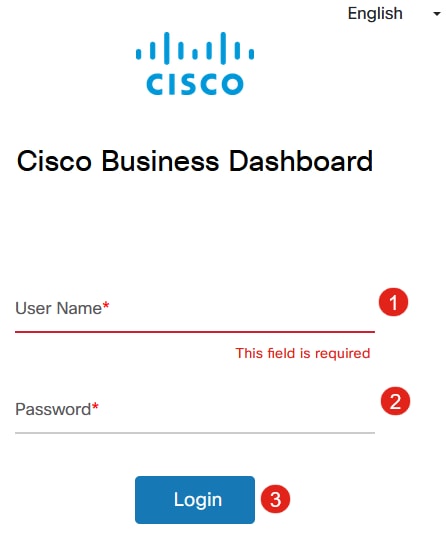
步骤 2
导航到网络配置>身份验证。
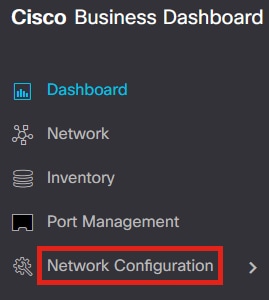
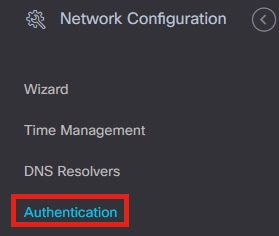
步骤 3
您可以编辑现有的Default配置文件或添加其他配置文件。在本示例中,选择Default配置文件。单击 Edit。
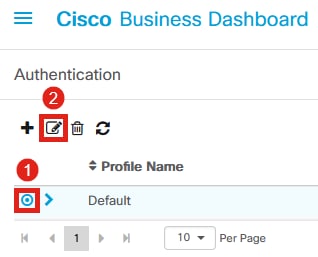
步骤 4
在CBD 2.5.0中,有一个新选项用于选择Use Cisco Business Dashboard Authentication Service。默认情况下会选中此项。进行所需的更改,然后单击Update。
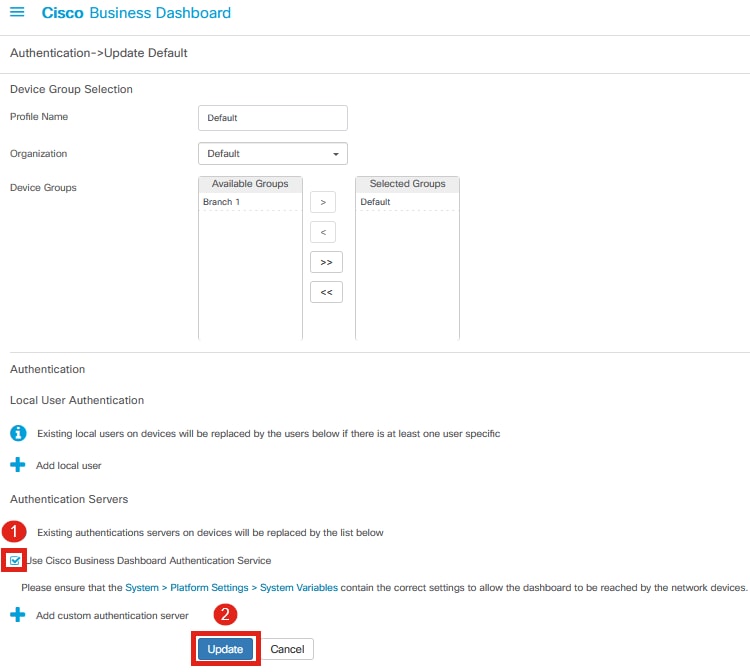
请确保System > Platform Settings > System Variables具有正确的设置,以允许网络设备访问控制面板。
步骤 5
导航到菜单中的System > Platform Settings。
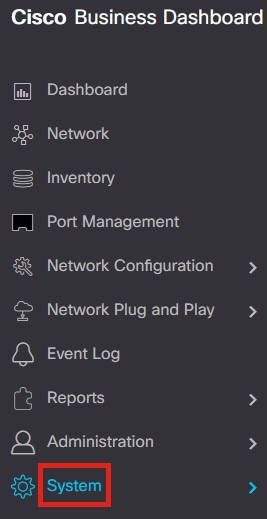
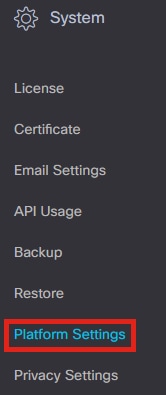
步骤 6
选择System Variables选项卡。
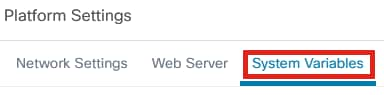
步骤 7
检查设置,确保外部控制面板IP地址是CBD的公共IP地址,外部身份验证服务器端口是1812。这是默认端口。Click Save.
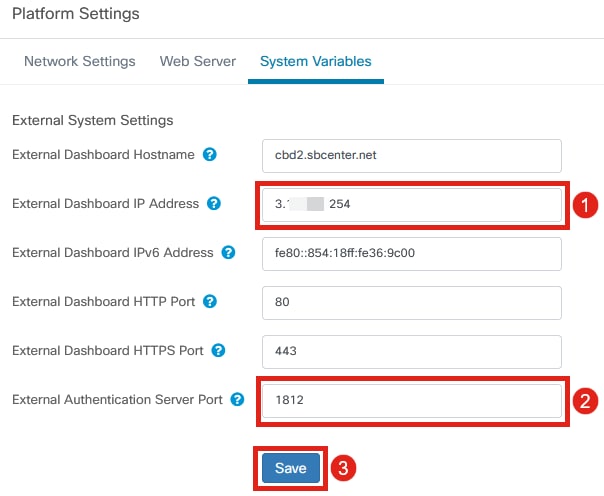
步骤 8
要创建要对系统进行身份验证的用户,请转至Administration > Users。
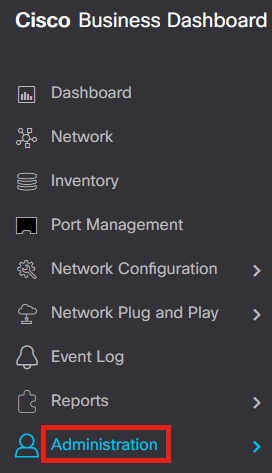
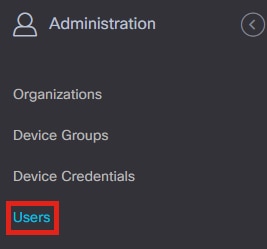
步骤 9
要添加用户,请点击加号图标。
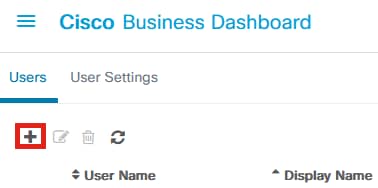
步骤 10
配置以下内容:
- 用户名
- 显示名称
- 发送邮件
- Dashboard Access — 从下拉菜单中选择。在本示例中,No Access被选中。
- 新密码
- 重新键入新密码
其他字段是可选的。Click Save.
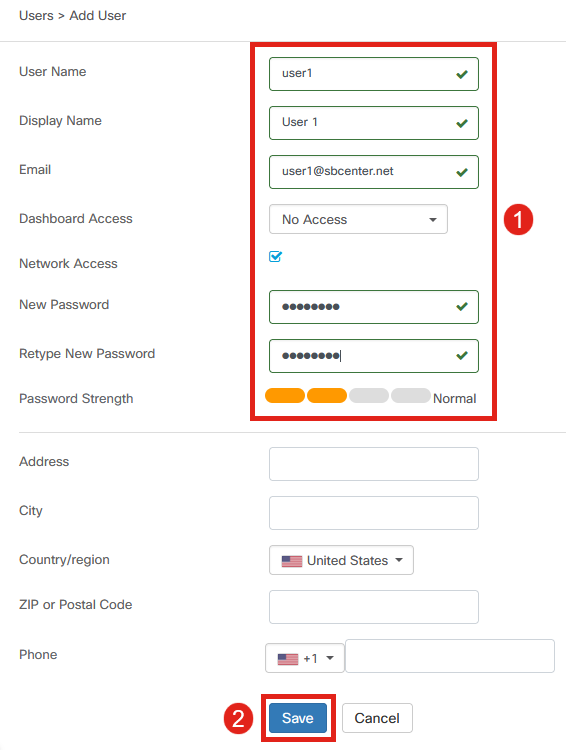
步骤 11
单击Organizations选项卡。
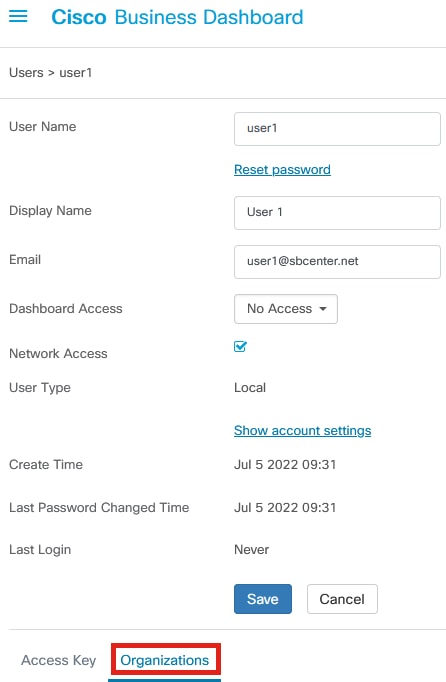
步骤 12
在此,您需要将刚刚创建的用户与您的CBD组织相关联。单击加号图标,然后从下拉菜单中选择选项。在本示例中,选择Default。

此用户现在能够登录到为无线身份验证配置的默认组织。
配置无线网络
第 1 步
导航到网络配置>无线LAN菜单。
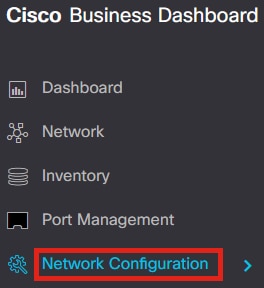
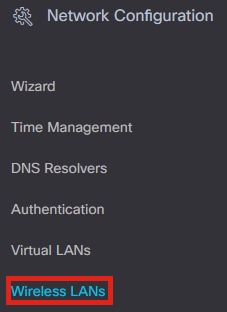
步骤 2
要创建新配置文件,请点击无线LAN下的加号图标。
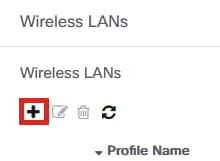
步骤 3
输入Profile Name、Organization并配置Device Groups以将设置应用于组中的无线设备。
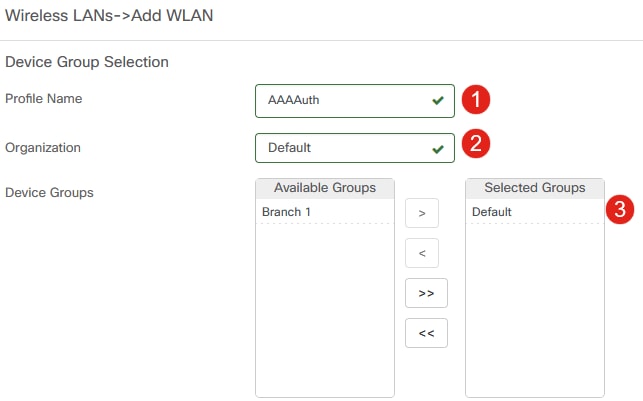
步骤 4
要创建SSID,请点击加号图标。
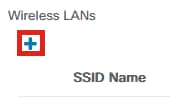
步骤 5
输入SSID Name、VLAN ID,然后从下拉菜单中选择Security。在本示例中,WPA2-Enterprise被选中。Click Save.
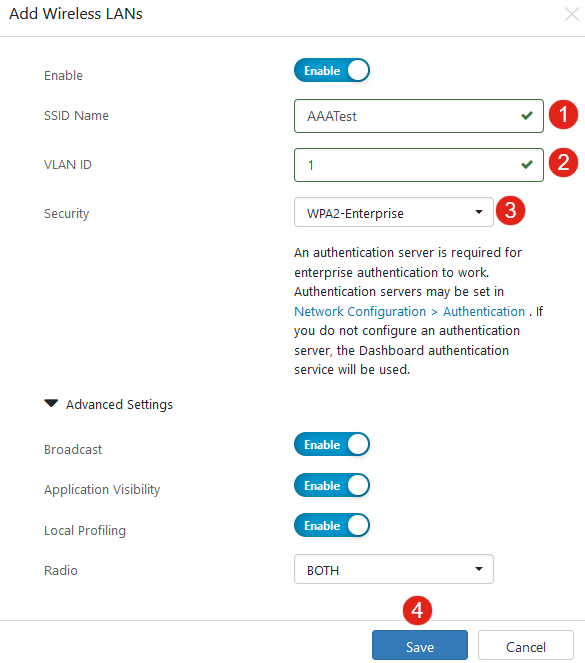
如果未配置身份验证服务器,将使用思科业务控制面板身份验证服务器。
步骤 6
再次单击Save以将无线网络和Radius设置应用于所有客户端。
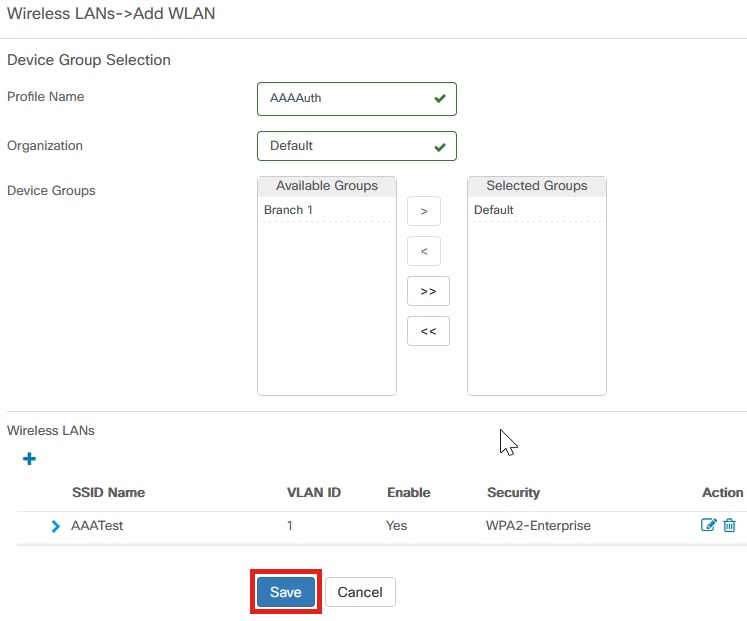
确认
要检查设置是否已应用,
第 1 步
登录您的CBW AP。
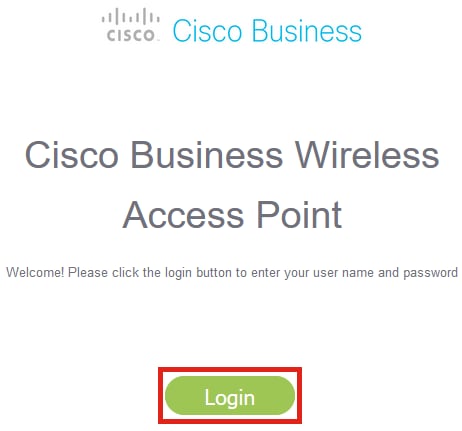
步骤 2
转至Wireless Settings > WLANs。
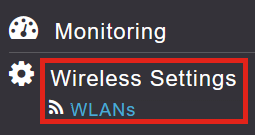
步骤 3
将会列出您创建的SSID。在本示例中,它是AAATest。
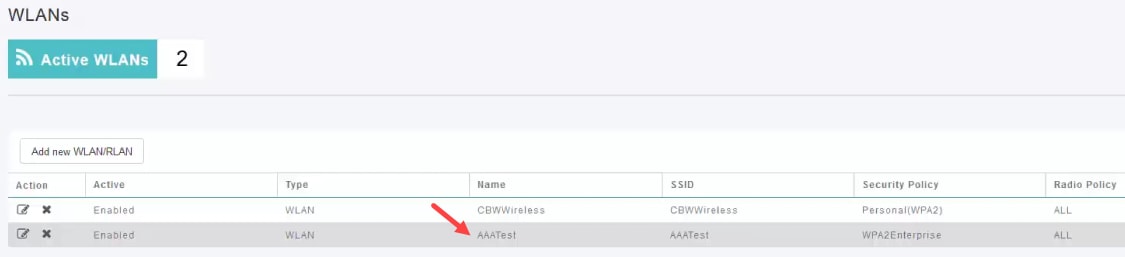
步骤 4
选择SSID并单击edit查看设置。
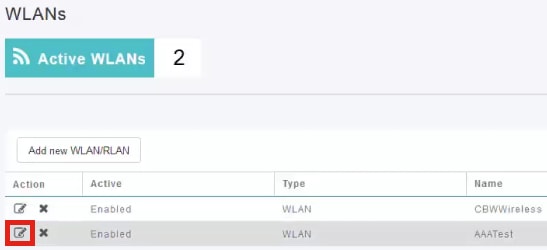
步骤 5
导航到WLAN安全选项卡。

您将看到Security Type将列为WPA2 Enterprise,Authentication Server将列为External Radius。服务器IP地址将是您之前配置的地址。
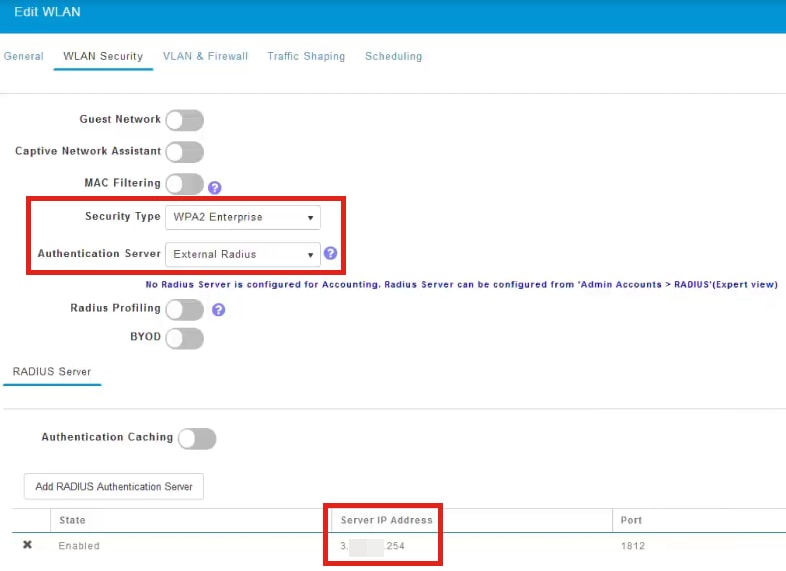
步骤 6
单击用户界面顶部的双向箭头,切换到Expert视图。

步骤 7
导航到管理>管理员帐户。
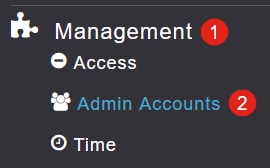
步骤 8
单击RADIUS选项卡。
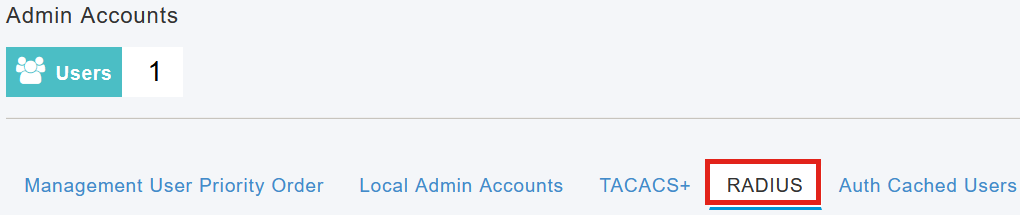
您将看到Radius身份验证服务器已配置为Network User。

测试
要测试设置,请执行以下操作:
第 1 步
导航到高级>主AP工具。
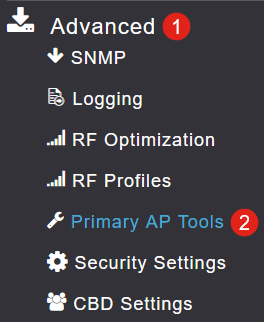
步骤 2
单击Troubleshooting Tools选项卡。

步骤 3
在Radius Response部分下,输入Username和Password,然后单击Start以查看它是否根据Radius服务器进行身份验证。
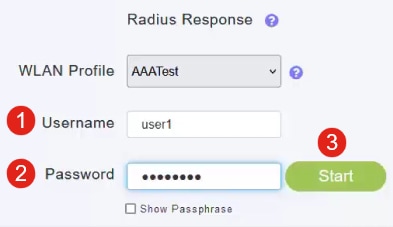
测试完成后,您将看到Authentication success通知。
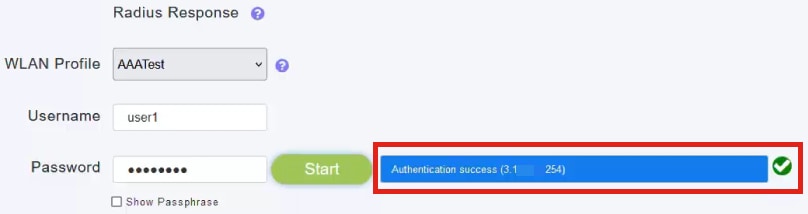
确保您在CBD Manager和客户端系统之间具有IP连接,以便正常运行。
结论
就是这样!您无需再担心如何自行配置Radius。CBD将完成所有工作,您可以坐下来,放松下来,享受网络中的无线身份验证优势。
修订历史记录
| 版本 | 发布日期 | 备注 |
|---|---|---|
1.0 |
29-Aug-2022 |
初始版本 |
 反馈
反馈